テキストを音声で読み上げるには
言語オプションを使用する、設定する
最終更新日時:2025/11/21 21:09:08
現在開いている文書をテキストを読み上げ、読み上げ中に各単語を強調表示するには、[校閲]タブを開き、[音声読み上げ]をクリックします。ショートカットキーはCtrl+Alt+Spaceです。現状、日本語と英語が混合されたドキュメントを音声で読み上げるのが苦手です。今後のアップデートに期待しましょう。
はじめに
「音声読み上げ」は、Word、Outlook、PowerPoint および OneNote の組み込み機能です。 [音声読み上げ] を使用して、自分の言語バージョンの Office でテキストを読み上げることができます。 音声合成 (TTS) は、テキストを音声で再生するコンピューター機能です。 構成およびインストールした TTS エンジンに応じて、Word、Outlook、PowerPoint および OneNote で画面上に表示されるほとんどのテキストを聴くことができます。 たとえば、日本語版の Office を使用している場合は、日本語の TTS エンジンが自動的にインストールされます。
日本語のドキュメントの場合は日本語で既定のMicrosoft Ayumi音声で読み上げられます。
- Microsoft Ayumi・・・高めの女性の声
- Microsoft Haruka・・・低めの女性の声
- Microsoft Ichiro・・・男性の声
英語のドキュメントの場合は英語で既定のMicrosoft David音声で読み上げられます。
- Microsoft David・・・年配男性の声
- Microsoft Zira・・・女性の声
- Microsoft Mark・・・若い男性の声
残念ながら、現状、日本語と英語が混合されたドキュメントを音声で読み上げるのが苦手です。 今後のアップデートに期待しましょう。
日本語のドキュメントを読み上げる
- [校閲]タブを開き、[音声読み上げ]をクリックします。
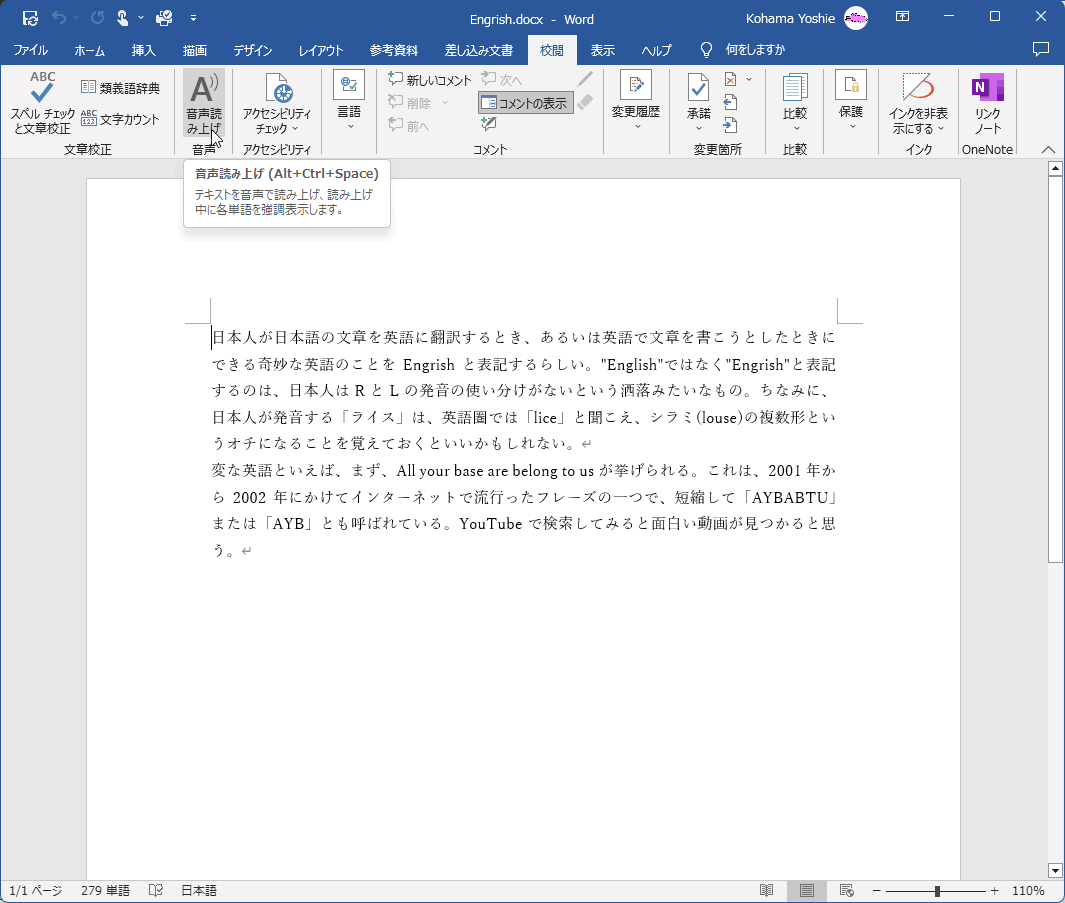
- 日本語のドキュメントの場合、Microsoft Ayumi音声で読み上げられます。
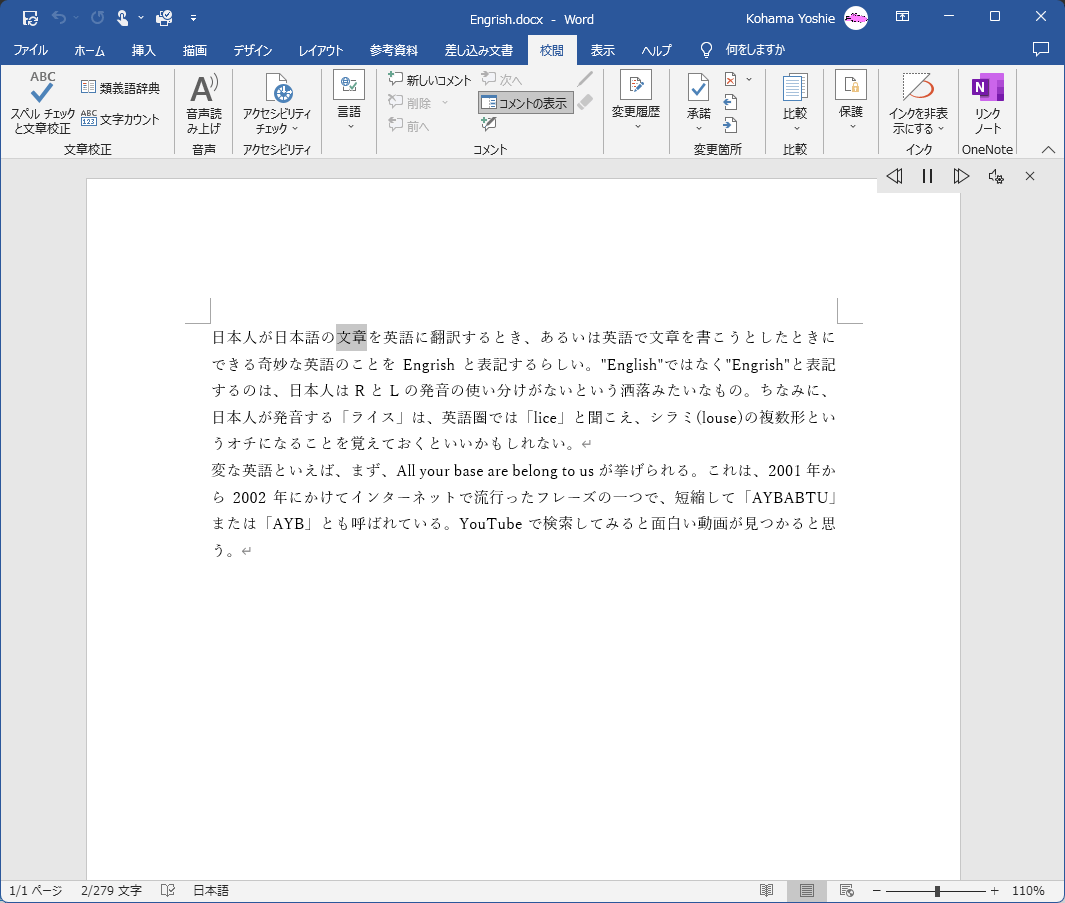
英語のドキュメントを読み上げる
- [校閲]タブを開き、[音声読み上げ]をクリックします。
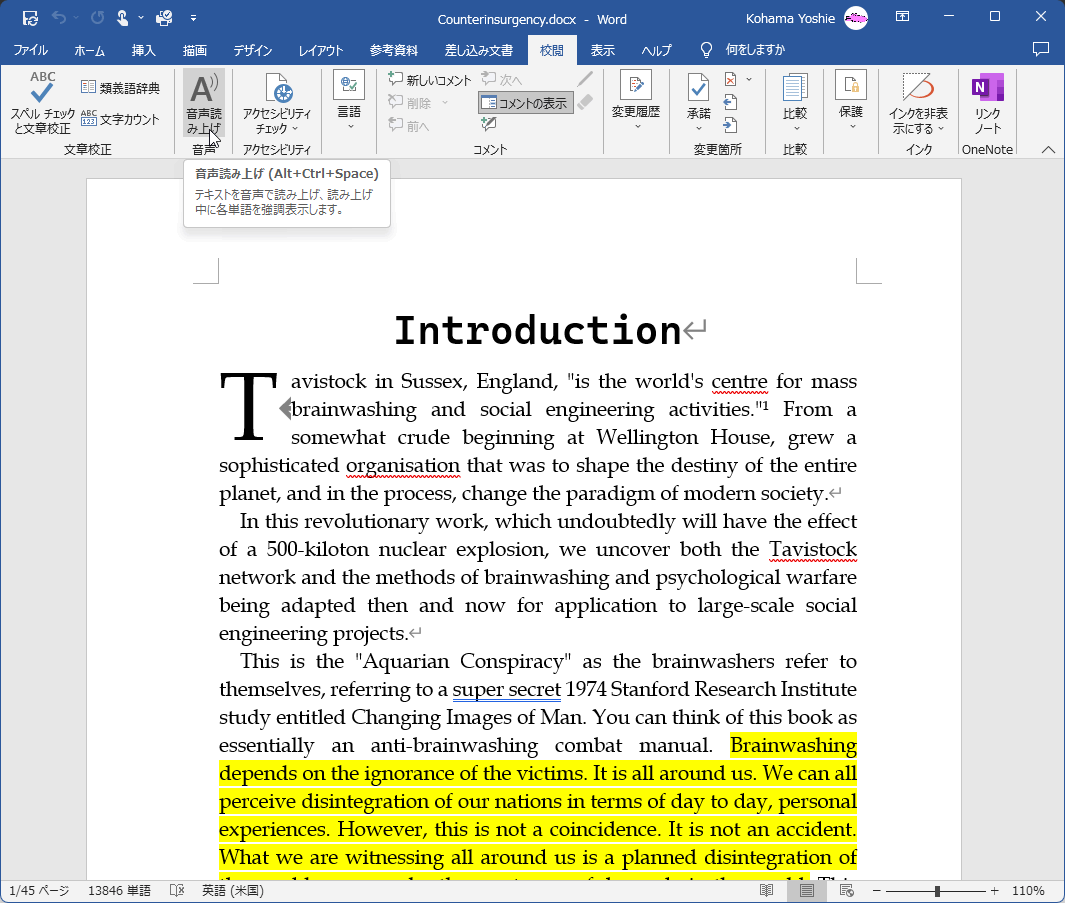
- 英語のドキュメントの場合、Microsoft David音声で読み上げられます。

音声を変更する
音声読み上げツールの[設定]をクリックして、[音声の選択]一覧より選択します。
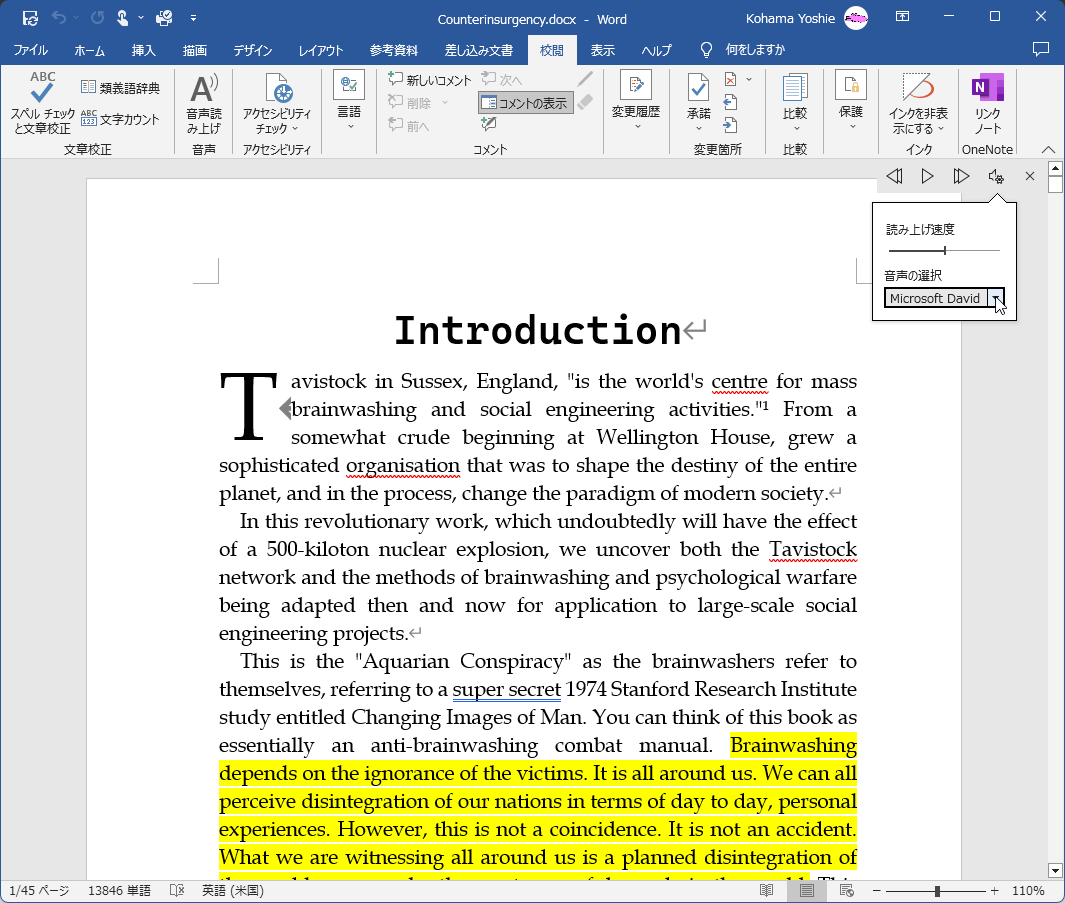

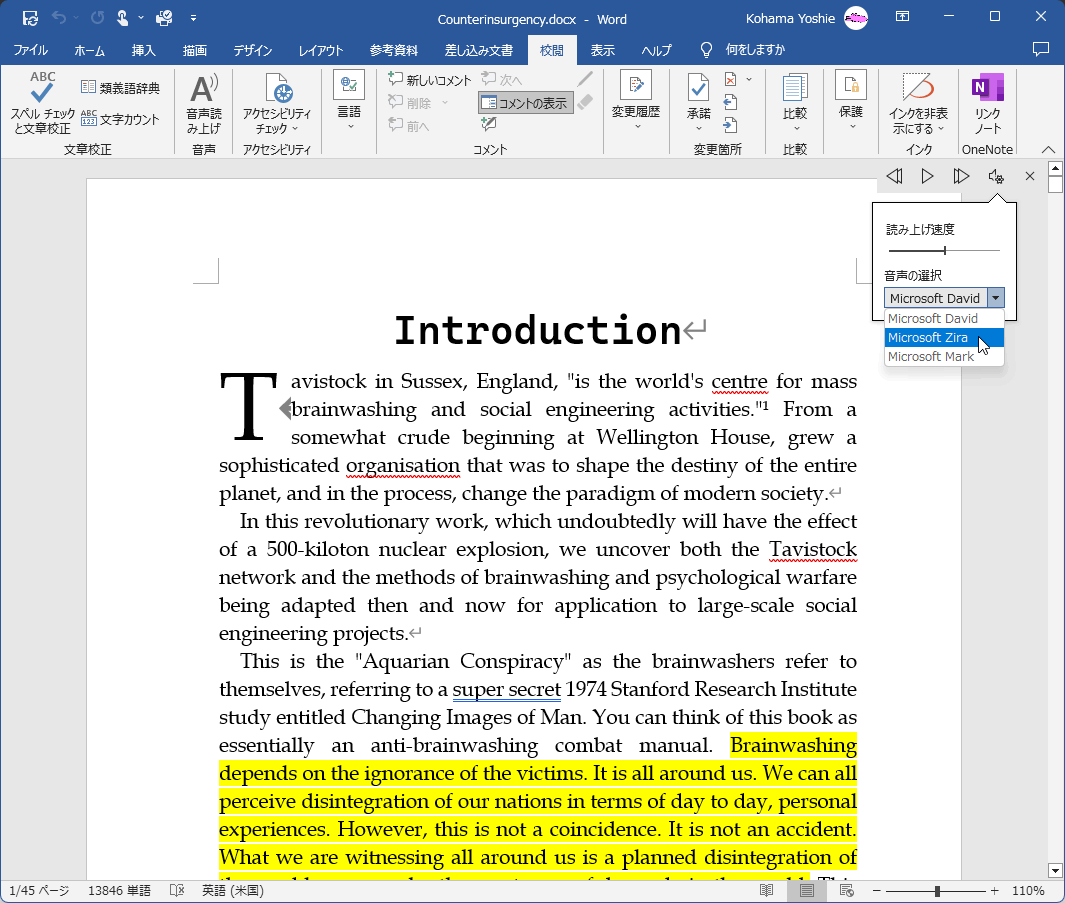
INDEX
- Microsoft Word 2019
- Chapter 7 文書のオプションと設定の管理
- 言語オプションを使用する、設定する
- 編集言語と表示言語を設定する
- 言語特有の機能を使う
- 言語オプションを使用する、設定する
- Chapter 7 文書のオプションと設定の管理
異なるバージョンの記事
コメント
※技術的な質問はMicrosoftコミュニティで聞いてください!

